In Telegram gibt es viele lustige Sticker, die ihr euch kostenlos herunterladen könnt. Wie das geht, und wie ihr euch eigene Sticker macht, zeigen wir euch hier auf GIGA.
Sticker für Telegram finden und hinzufügen
Gesendete Sticker von Kontakten hinzufügen
Wenn euch jemand einen Sticker in Telegram sendet, der euch gefällt, könnt ihr das zugehörige Sticker-Pack ganz einfach eurer eigenen Sticker-Sammlung hinzufügen:
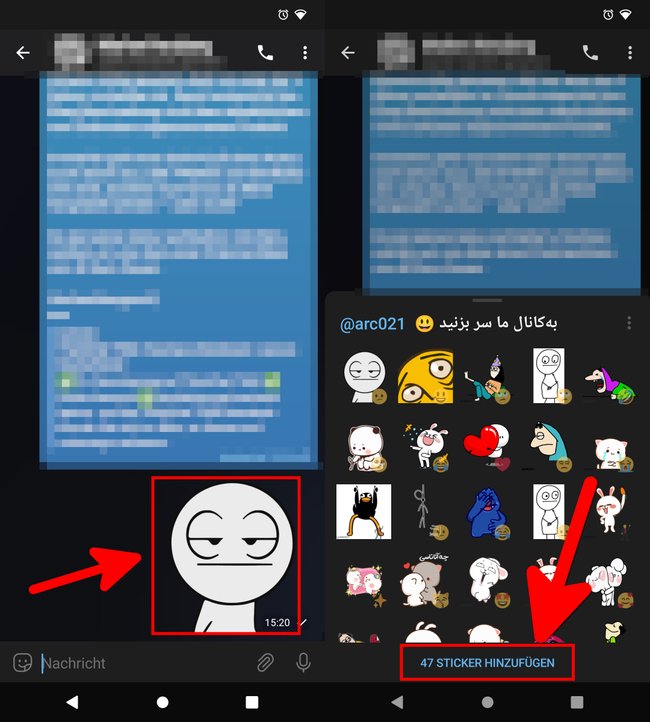
- Tippt auf den Sticker, der euch gefällt.
- Ihr seht nun das gesamte Sticker-Pack, aus dem dieser Sticker stammt.
- Tippt unten auf „Sticker hinzufügen“.
Tipp: Wenn ihr auf einen Sticker tippt, deren Sticker-Pack ihr bereits hinzugefügt habt, könnt ihr das Sticker-Pack auf die gleiche Weise auch wieder entfernen.
Nach neuen Stickern suchen
Wenn ihr gezielt nach neuen Stickern suchen möchtet, geht so vor:
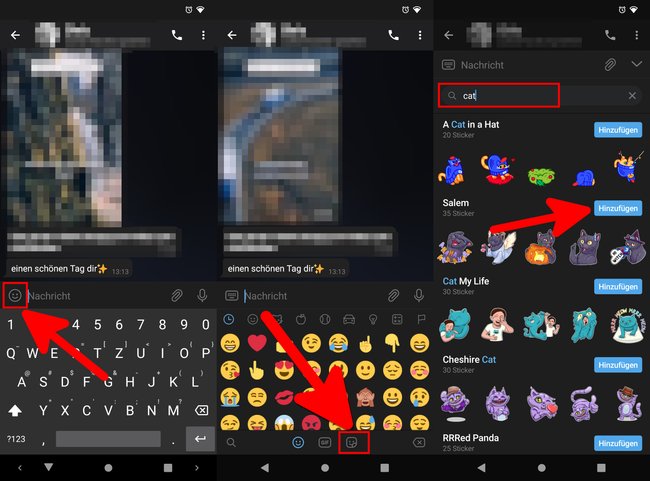
- Öffnet einen Chat in Telegram.
- Tippt oben links von der Tastatur auf das Smiley-Symbol.
- Unten am Rand seht ihr ein Smiley-, ein GIF- und ein Sticker-Symbol. Tippt auf das Letztere.
- Gebt in die Suchleiste der Sticker einen Begriff ein, beispielsweise „cat“ (Deutsch: „Katze“). Unter Umständen müsst ihr vorher die Sticker-Übersicht etwas nach unten wischen, um die Suchleiste der Sticker zu sehen.
- Scrollt etwas nach unten, um alle verfügbaren Sticker-Packs zu eurem Suchwort zu sehen. Tippt auf „Hinzufügen“, um die Sticker in eure Sticker-Sammlung aufzunehmen.
Sticker mit Freunden teilen oder löschen
Ihr könnt gespeicherte Sticker auch mit Freunden teilen. In der gleichen Übersicht könnt ihr sie auf Wunsch auch löschen, falls sie euch nicht mehr gefallen. So geht das:
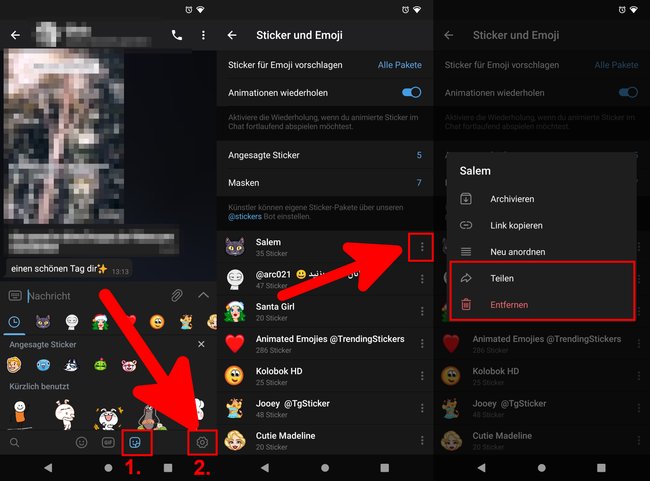
- Öffnet einen Chat in Telegram.
- Tippt auf das Smiley- beziehungsweise Sticker-Symbol oben rechts der Tastatur.
- Wählt unten das Sticker-Symbol ganz rechts aus und tippt dann auf das Zahnrad-Symbol unten rechts in der Ecke.
- Ihr seht eine Liste aller eurer gespeicherten Sticker-Packs.
- Tippt auf die drei Punkte ⋮ neben dem Sticker-Pack, das ihr teilen oder löschen möchtet.
- Wählt „Teilen“ aus, um die Sticker an einen Kontakt weiterzuleiten.
- Wählt stattdessen „Entfernen“ aus, wenn ihr das Sticker-Pack löschen möchtet.
Telegram-Sticker selber erstellen
Grundsätzlich könnt ihr eigene Telegram-Sticker am Smartphone und am PC hochladen. Diese Anleitung funktioniert aber nur in der Desktop-Version von Telegram am PC. Wenn ihr eigene Bilder als Sticker hochladen möchtet, dürfen diese maximal nur 512 x 512 Pixel groß sein. Am besten eignen sich demnach quadratische Bilder. Alternativ schneidet ihr eure Bilder in das quadratische Format zu.
Sticker-Bot aktivieren
- Öffnet Telegram und sucht nach dem Kontakt
@stickers. - Der Sticker-Bot führt euch nun durch die Anleitung.
- Sendet dem Sticker-Bot die Nachricht
/start, um die Einrichtung zu starten. - Mit
/newpackvergebt ihr einen Namen für das neue Sticker-Paket. - Nun sollt ihr den Sticker hochladen.
Eigenen Telegram-Sticker erstellen
Der neue Telegram-Sticker muss einen transparenten Hintergrund haben. Einfache Tools wie Paint können das nicht. Wir erklären euch hier, wie das mit dem kostenlosen Bildbearbeitungsprogramm GIMP funktioniert:
- Öffnet GIMP und klickt auf das Menü „Fenster“ > „Einzelfenster-Modus“.
- Drückt die Tastenkombination [Strg] + [N], um ein neues Bild zu erstellen.
- Gebt für die Höhe und Breite jeweils 512 ein und drückt „OK“.
![Erstellt ein neues Bild mit 512 x 512 Pixeln. Bild: GIGA Erstellt ein neues Bild mit 512 x 512 Pixeln. Bild: GIGA]()
© GIGA - Klickt auf das Menü „Ebene“ > „Transparenz“ > „Alphakanal hinzufügen“.
- Drückt die Tastenkombination [Strg] + [A], um die gesamte Fläche zu markieren.
- Drückt die Tastenkombination [Strg] + [X], um den Inhalt zu entfernen. Ihr habt nun einen transparenten Hintergrund.
- Zieht nun die gewünschten Bilder oder Emojis mit der Maus in das GIMP-Fenster, um sie dort bei Bedarf zu bearbeiten.
- Klickt auf das Menü „Datei“ > „Exportieren“.
- Unten rechts wählt ihr als Format „PNG-Bild (*.png)“.
- Speichert den Sticker auf eurem Desktop unter dem gewünschten Namen ab.
Sticker bei Telegram hochladen und mit Freunden teilen
- Wechselt zurück zu Telegram.
- Zieht die Sticker-Datei in das Telegram-Fenster, um sie an den Sticker-Bot zu schicken.
- Sendet nun ein Emoji an den Sticker-Bot, der den Sticker recht gut beschreibt.
- Dadurch wird euch der Sticker später bei der Eingabe des Emojis vorgeschlagen.
- Wiederholt den Vorgang für alle weiteren Sticker.
- Beendet den Vorgang mit dem Befehl
/publish. - Vergebt einen öffentlichen Namen für das Sticker-Paket.
- Damit wird ein Link erstellt, mit dem ihr euer neues Sticker-Paket auch mit euren Freunden teilen könnt.




